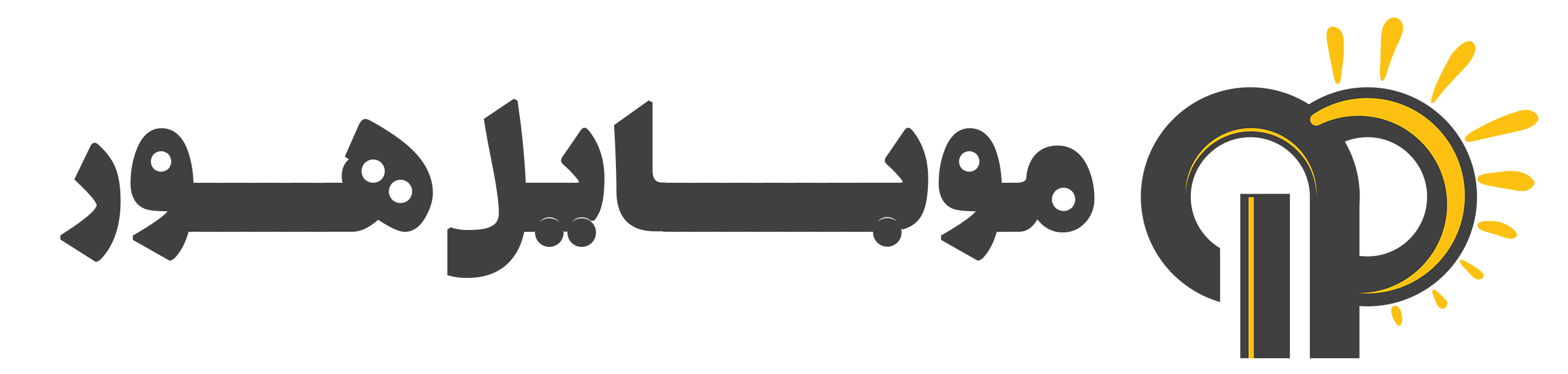آپدیت فریمور سختافزارهای کامپیوتری درزمینهٔ بهبود کارایی، دسترسی به جدیدترین ویژگیهای افزوده شده از جانب سازندگان، رفع باگها و عیبهای نرمافزاری و … تأثیرگذار است. تقریباً تمامی قطعات دخیل در تشکیل پیکره یک کامپیوتر از فریمور اختصاصی خود برخوردار میباشند که بهروزرسانی برخی از آنها اکیداً توصیه شده و بعضی دیگر نیز میتوانند سالیان سال بدون کوچکترین ایرادی به فعالیت بپردازند. حافظههای اساسدی نیز همانند دیگر ذخیرهسازهای موجود همچون دیسک سخت از فریمور مخصوص به خود بهره برده و امکان بهروزرسانی آن از طریق روشهای گوناگونی میسر میباشد. کمپانیهای فعال درزمینهٔ طراحی و توسعه درایوهای جامد با توجه به محصولات خود ممکن است دستورالعملهای گوناگونی را برای آپدیت ارائه داده باشند که در این نوشته قصد داریم تا با نحوه چگونگی بهروزرسانی فریمور درایوهای جامد کمپانی کروشیال (Crucial) آشنایی پیدا کنیم.
امکان آپدیت فریمور حافظههای جامد کمپانی کروشیال از طریق دو روش خودکار و دستی امکانپذیر میباشد که به دلیل آسانی بیشتر و احتمال کمتر در بروز مشکلات و یا خطاهای گوناگون، در این نوشته دستورالعمل اول مورد استفاده قرار گرفته است. پیش از پرداختن به ادامه مبحث اکیداً پیشنهاد میشود تا ابتدا از تأمین صحیح و بیعیب و نقص توان رایانه شخصی خود (بهخصوص لپتاپ) اطمینان حاصل نمایید. علاوه بر آن از تمامی اطلاعات مفید و ارزشمند خود نیز نسخه پشتیبانی را تهیه کنید. اگرچه فرآیند بهروزرسانی فریمور بهراحتی هرچه تمامتر و با فشردن چند کلیک انجام میپذیرد، اما عدم قطعیت در خصوص بروز مشکلاتی همچون حذف اطلاعات و …، هرچند با درصد پایینی همیشه وجود دارد، بنابراین پیشنهاد میشود تا در صورت عدم نیاز و یا اطلاعات کم، از آپدیت فریمور خودداری کرده یا از یک فرد خبره کمک بگیرید.
ابتدا نرمافزار Crucial Storage Executive را دانلود و سپس بر روی سیستم میزبان حافظه جامدی که قصد بهروزرسانی فریمور آن را دارید نصب نمایید.
نکته: در طی انجام عملیات آپدیت، رایانه شخصی باید از قابلیت دسترسی به اینترنت جهت دانلود خودکار فایل فریمور برخوردار باشد، بنابراین پیش از انجام عملیات از اتصال به شبکه اطمینان حاصل کنید. علاوه بر آن گاهی اوقات ممکن است به دلایلی همچون اتصال ویپیان یا پروکسی، امکان برقراری ارتباط با سرورهای کمپانی کروشیال میسر نباشد که در این حالت در دریافت فایل اختلال ایجاد میشود.
پس از نصب موفقیتآمیز نرمافزار اشاره شده، آن را اجرا کنید، مشاهده میکنید که نرمافزار مرورگر پیشفرض سیستمعامل اجرا شده و اپلیکیشن بهصورت تحت وب به اجرا در میآید.
همانطور که مشاهده میکنید، در سربرگ System Information اطلاعاتی در مورد حافظه جامد و درایوهای سازگار نصب شده بر روی سیستم به نمایش در میآیند. به عنوان مثال در عکس زیر، دو حافظه اساسدی از کمپانی کروشیال بر روی رایانه شخصی نصب شدهاند که برای درایو دوم (سمت راست) یک بهروزرسانی فریمور منتشر شده است.
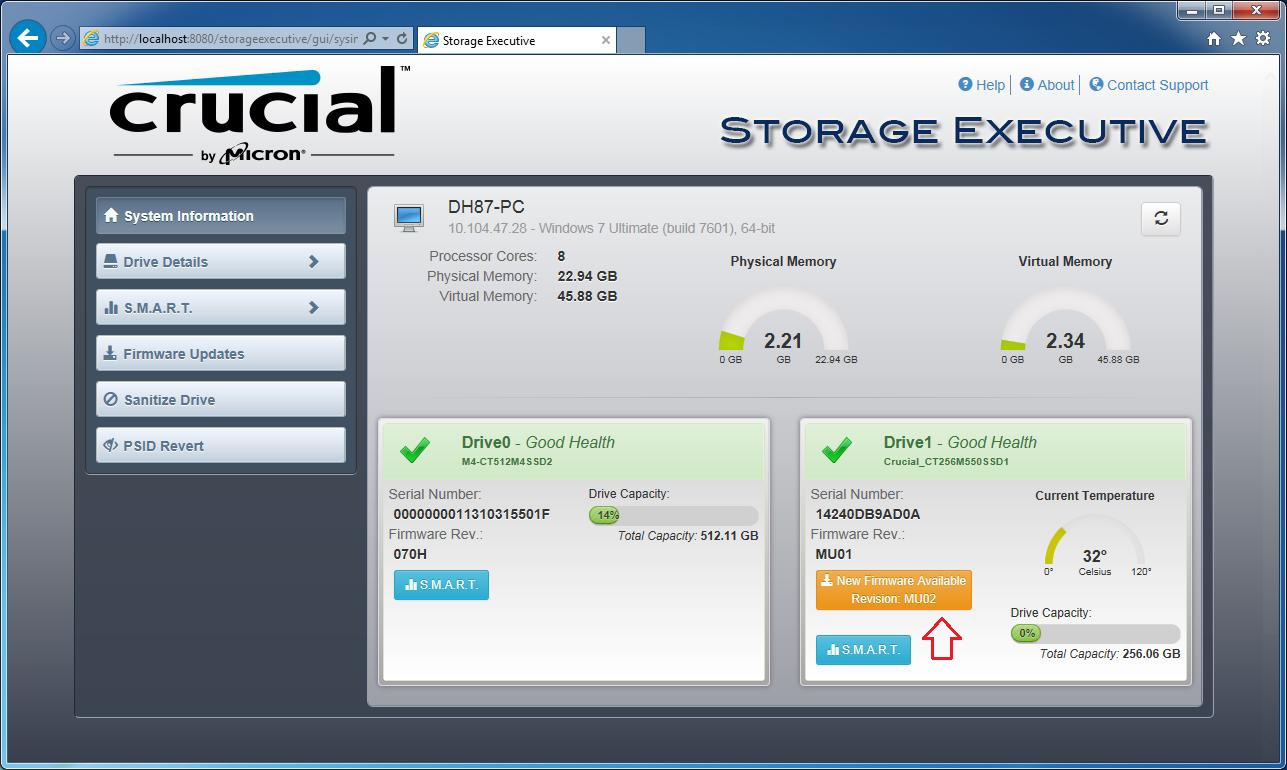
اکنون کافی است تا برای بهروزرسانی فریمور، بر روی کلید زرد رنگ New Firmware Available در باکس اطلاعات مربوط به درایو دوم کلیک نمایید. علاوه بر آن میتوانید از طریق پنل موجود به سمت چپ صفحه به سربرگ Firmware Updates مراجعه کرده و سپس درایو مورد نظر برای آپدیت فریمور را انتخاب نمایید.
پس از فشردن کلید مربوط به بهروزرسانی، اطلاعات مربوط به فریمور همانند تصویر زیر بر روی صفحه به نمایش در میآیند. اکنون کافی است تا ورودیهایی همچون نسخه فریمور، تاریخ انتشار و توضیحات را مطالعه و بررسی کرده و پس از اطمینان از تطابق آنها، بر روی کلید سبز رنگ Update Firmware Now جهت شروع عملیات آپدیت کلیک کنید.
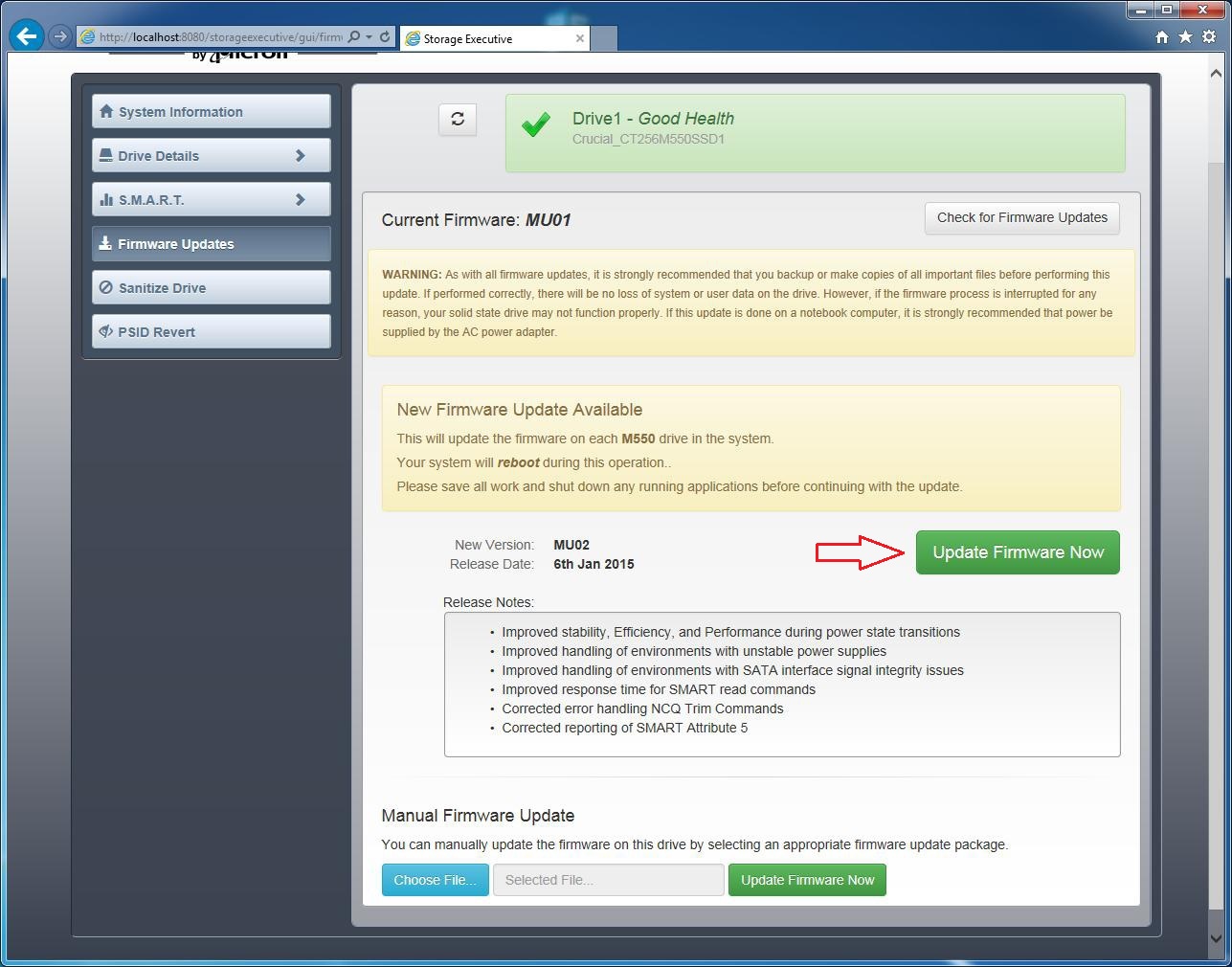
- همانطور که قبلا نیز اشاره شد، پیشنهاد میشود تا از تمامی دادهها و اطلاعات مورد نیاز خود پیش از انجام بهروزرسانی نسخه پشتیبانی را تهیه نمایید.
- توصیه میشود تا تمامی برنامهها و نرمافزارهای در حال اجرا را بسته و کارهای خود را پیش از شروع عملیات آپدیت ذخیره نمایید. بهمنظور جلوگیری از بروز مشکل در طی فرآیند، اکیداً توصیه میشود تا در زمان بهروزرسانی از استفاده از رایانه شخصی و یا لپتاپ خودداری کنید.
- در صورتی که قصد دارید تا فریمور حافظه جامد لپتاپ خود را بهروزرسانی نمایید، توصیه میشود تا ابتدا آن را از طریق آداپتور به برق متصل کرده و سپس بهروزرسانی را ادامه دهید. در صورت اتمام شارژ باتری در زمان آپدیت و ایجاد اختلال، امکان استفاده از درایو جامد دیگر میسر نمیباشد.
- نرمافزار Crucial Storage Executive بهمنظور جلوگیری از بروز هرگونه مشکلی سیستم را بهصورت خودکار ریستارت کرده و عملیات آپدیت را در محیطی امن به اجرا میرساند.
پس از اتمام فرآیند آپدیت، سیستم بهصورت خودکار مجدداً ریستارت شده و به محیط سیستمعامل هدایت میشوید. اکنون آپدیت با موفقیت انجام شده و فریمور حافظه اساسدی به نسخه جدیدتر و بهینهتر ارتقاء پیدا کرده است.